很多小伙伴在使用电脑的时候,经常会使用到命令框,那么我们该如何以管理员的身份运行呢?以管理员的身份运行可以获取更多的权限,今天带来了几种方法,具体的教程一起来看看吧。
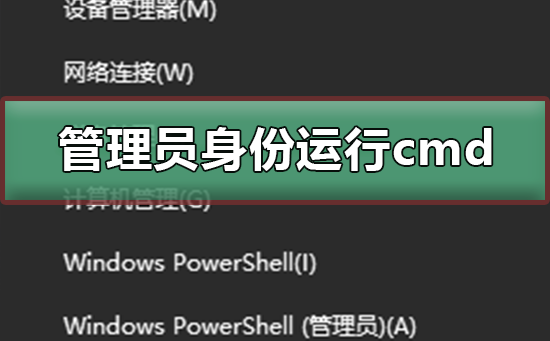
以管理员身份运行cmd的方法
第一种
打开C:\Windows\System32目录,找到cmd.exe,单击选中后右键,菜单中选择“以管理员身份运行”
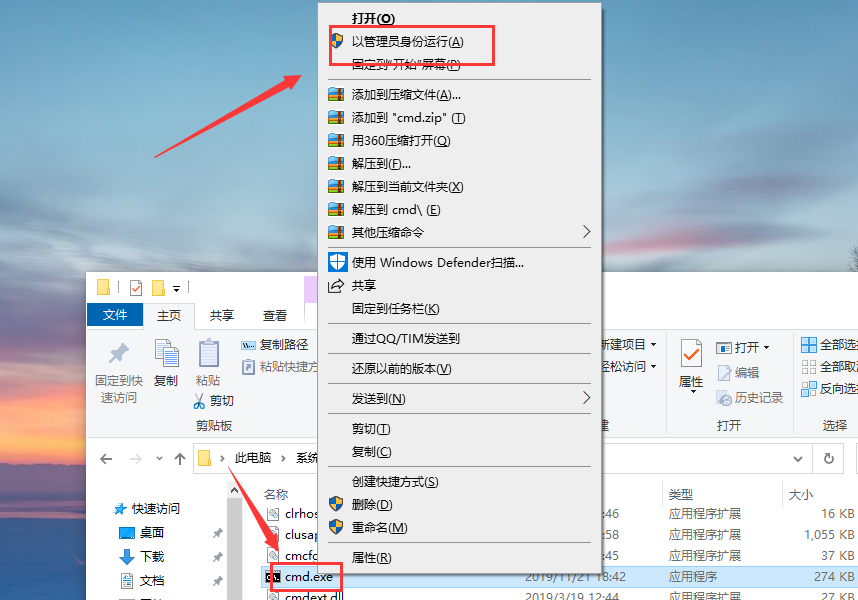
第二种方法
1、点开开始菜单,在搜索框中输入“cmd”,在搜索结果中,对着命令提示符程序,单击鼠标右键,菜单中点击选择“以管理员身份运行”。
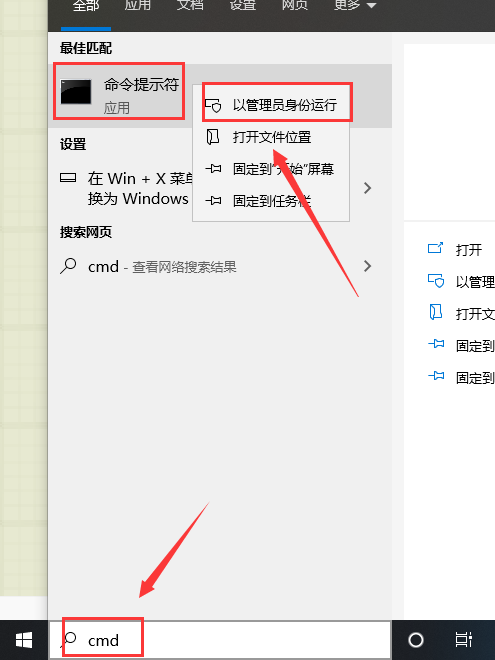
第三种方法
1、我们可以在Windows10系统的开始菜单上,单击鼠标右键,这时候出现的菜单中,我们选择命令提示符(管理员)点击打开这样即可
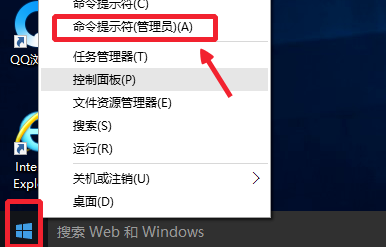
2、这样打开以后,大家可以看到命令提示符界面中显示管理员:命令提示符。现在我们就可以进行自己需要的命令操作。
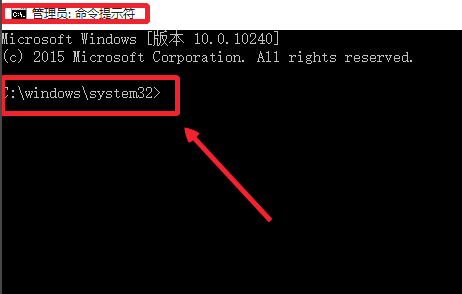
以上就是为您带来的以管理员身份运行cmd的方法,希望可以解决掉您的困惑。